U盘无法安全弹出或停止通用卷怎么办?
在日常使用电脑的过程中,很多用户可能会遇到U盘无法停止通用卷的问题。当你试图安全移除U盘时,系统提示“无法停止通用卷设备”,这让你感到困惑和不安。本文将详细介绍U盘无法停止通用卷的各个方面,包括原因、解决方法以及一些注意事项,帮助你轻松应对这一问题。
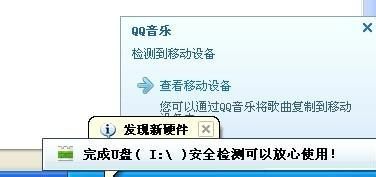
U盘无法停止通用卷的原因
U盘无法停止通用卷,通常是因为U盘中的数据正在被系统或其他程序使用。具体原因可能有以下几种:
1. 文件正在被使用:如果你正在使用U盘中的文件,比如通过媒体播放器播放U盘里的电影,或者通过某个程序打开U盘中的文档,那么这些文件会被系统锁定,导致无法停止通用卷。
2. 病毒或恶意软件:U盘可能会感染病毒或恶意软件,这些病毒或软件可能会在后台运行,不断读写U盘中的数据,从而阻止你安全移除U盘。
3. 杀毒软件正在扫描:当你将U盘插入电脑时,杀毒软件可能会自动扫描U盘以检测病毒。如果杀毒软件正在扫描U盘,那么你将无法安全移除U盘。
4. 系统缓存或临时文件:系统可能会将U盘中的数据缓存到内存或临时文件夹中,这样系统就和U盘建立了关联,导致无法停止通用卷。
5. 后台进程占用:有些程序在关闭后,其后台进程可能仍在运行,这些进程可能会占用U盘资源,导致无法安全移除U盘。
解决方法
针对U盘无法停止通用卷的问题,以下是一些常见的解决方法:
1. 清空剪切板:
如果你在使用U盘时进行了复制操作,那么复制的文件可能会停留在剪切板中,导致无法停止通用卷。你可以通过清空剪切板来解决这个问题。按下快捷键Ctrl+C复制一个文件(可以是电脑上的任何文件),然后再次按下Ctrl+X或右键点击桌面选择“粘贴”来清空剪切板。
2. 关闭占用U盘的程序:
检查是否有程序正在使用U盘中的文件。你可以通过任务管理器查看哪些程序正在运行,并尝试关闭可能占用U盘的程序。如果关闭程序后仍然无法停止通用卷,可以尝试注销或重启计算机,以终止所有正在运行的进程。
3. 停止杀毒软件扫描:
如果杀毒软件正在扫描U盘,你可以尝试暂时停止杀毒软件的扫描功能,然后再尝试安全移除U盘。记得在移除U盘后重新开启杀毒软件的监控功能。
4. 检查系统缓存和临时文件:
系统缓存和临时文件夹中可能包含U盘中的数据。你可以使用辅助工具如优化大师或超级兔子来清理这些临时文件和缓存,以解除系统对U盘的占用。
5. 结束explorer.exe进程:
有时,explorer.exe进程可能会导致U盘无法安全移除。你可以通过任务管理器结束这个进程,然后重新加载它。具体步骤是:按下Ctrl+Alt+Delete打开任务管理器,找到并结束explorer.exe进程,然后在任务管理器中点击“文件”->“新建任务”,输入explorer.exe并回车。
6. 使用“为快速移除优化”功能:
在Windows系统中,你可以为U盘设置“为快速移除优化”功能。这样,U盘就不会使用写入缓存,你可以在不进行安全删除的情况下直接拔出U盘。具体设置方法是:右键点击“我的电脑”->“属性”->“硬件”->“设备管理器”->“磁盘驱动器”,找到你的U盘设备,右键点击它并选择“属性”,切换到“策略”标签,选择“为快速移除优化”,然后点击“确定”。
7. 重启计算机:
如果以上方法都无法解决问题,你可以尝试重启计算机。重启后,所有正在运行的程序和进程都会被终止,你应该能够安全移除U盘。
注意事项
在解决U盘无法停止通用卷的问题时,需要注意以下几点:
1. 不要强行拔出U盘:
强行拔出U盘可能会导致数据丢失或U盘损坏。在拔出U盘之前,一定要确保已经安全移除。
2. 定期杀毒:
定期使用杀毒软件扫描U盘,以确保U盘没有感染病毒或恶意软件。
3. 谨慎使用U盘:
避免在不安全的计算机上使用U盘,以防止U盘中的数据被窃取或篡改。
4. 备份重要数据:
定期备份U盘中的重要数据,以防止数据丢失。
5. 注意U盘的使用环境:
避免在潮湿、高温或强磁场环境中使用U盘,以免影响U盘的性能和寿命。
总结
U盘无法停止通用卷是一个常见的问题,但通过以上方法,你可以轻松解决这一问题。记住,在拔出U盘之前一定要确保已经安全移除,以避免数据丢失或U盘损坏。同时,定期杀毒、谨慎使用U盘、备份重要数据以及注意U盘的使用环境也是保护U盘和数据安全的重要措施。希望这篇文章能够帮助你更好地理解和解决U盘无法停止通用卷的问题。
- 上一篇: 硬盘克隆的步骤、方法及图解指南
- 下一篇: 如何查询易宝支付扣款记录
新锐游戏抢先玩
游戏攻略帮助你
更多+-
05/01
-
05/01
-
05/01
-
05/01
-
05/01









